标签:默认的配置 htm 消息队列 .net tar 安装 64bit conf 分享
摘自:redis中文网(http://www.redis.net.cn/)
Redis是一个开源(BSD许可),内存存储的数据结构服务器,可用作数据库,高速缓存和消息队列代理。它支持字符串、哈希表、列表、集合、有序集合,位图,hyperloglogs等数据类型。内置复制、Lua脚本、LRU收回、事务以及不同级别磁盘持久化功能,同时通过Redis Sentinel提供高可用,通过Redis Cluster提供自动分区。
Redis 3.2.1是最新的稳定版本。点击下载。
如果你对测试版本或者不稳定版本感兴趣的话,查看更多
Redis下载。
Redis 版本号采用标准惯例:主版本号.副版本号.补丁级别,一个副版本号就标记为一个标准发行版本,例如 1.2,2.0,2.2,2.4,2.6,2.8,奇数的副版本号用来表示非标准版本,例如2.9.x发行版本是Redis 3.0标准版本的非标准发行版本。
下载地址:https://github.com/dmajkic/redis/downloads。
下载到的Redis支持32bit和64bit。根据自己实际情况选择,将64bit的内容cp到自定义盘符安装目录取名redis。 如 C:\reids
打开一个cmd窗口 使用cd命令切换目录到 C:\redis 运行 redis-server.exe redis.conf 。
如果想方便的话,可以把redis的路径加到系统的环境变量里,这样就省得再输路径了,后面的那个redis.conf可以省略,如果省略,会启用默认的。输入之后,会显示如下界面:
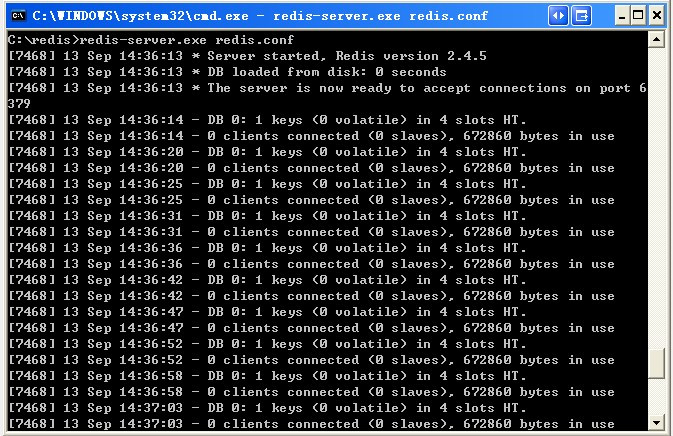
这时候另启一个cmd窗口,原来的不要关闭,不然就无法访问服务端了。
切换到redis目录下运行 redis-cli.exe -h 127.0.0.1 -p 6379 。
设置键值对 set myKey abc
取出键值对 get myKey
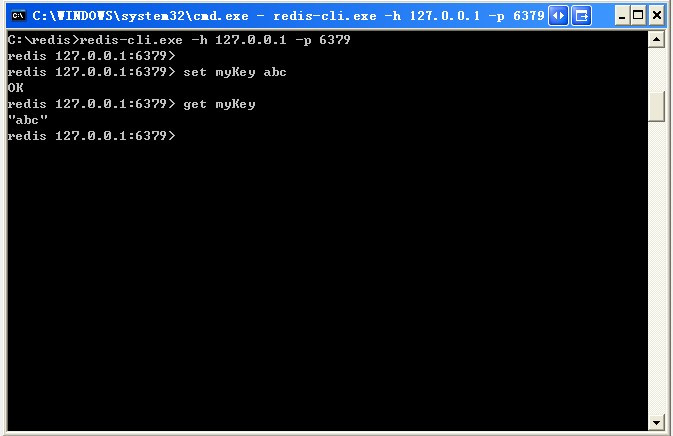
下载,解压,编译:
二进制文件是编译完成后在src目录下,包括redis服务程序redis-server,还有用于测试的客户端程序redis-cli等.
运行服务如下:
注意这种方式启动redis 使用的是默认配置。也可以通过启动参数告诉redis使用指定配置文件使用下面命令启动。
1.$ ./redis-server redis.conf
redis.conf是一个默认的配置文件,相对或绝对路径。我们可以根据需要使用自己的配置文件。
你能使用Redis的内置客户端进行进行redis代码的编写:
在 Ubuntu 系统安装 Redi 可以使用以下命令:
以上命令将打开以下终端:
127.0.0.1 是本机 IP ,6379 是 redis 服务端口。现在我们输入 PING 命令。
以上说明我们已经成功安装了redis。
标签:默认的配置 htm 消息队列 .net tar 安装 64bit conf 分享
原文地址:http://www.cnblogs.com/toughlife/p/6010230.html